


2020 年 1 月 1 日から、カリフォルニア州消費者プライバシー法(CCPA)が施行されました。
カリフォルニア州消費者プライバシー法(CCPA)は、 データのプライバシーに関する法律で、個人情報の販売を無効にする選択肢をカリフォルニア州の居住者に提供するよう義務付けられる可能性がある、 というものだと記述されています。 詳細な解説は「Helping publishers comply with the California Consumer Privacy Act (CCPA)」にありますが、 英語で書かれています。 タイトルとしては、CCPA に準拠するためのパブリッシャーへのヘルプ、です。
これについては、「カリフォルニア州消費者プライバシー法に対応する」に書いています。
2020 年 6 月中旬より、

特にカリフォルニア州のユーザーを対象とはしていませんが、どういうことなのか、 「対処」リンクから、設定を確認していこうと思います。
なお、本サイトのご利用に際しては、必ずプライバシーポリシー(免責事項等)をご参照ください。
投稿 June 16, 2020
「対処」をクリックすると、 「カリフォルニア州消費者プライバシー法」と題されたページが表示されます。
まず、「カリフォルニア州消費者プライバシー法によるお客様への影響」と書かれた部分に、 これが何を求めているのかが記載されています。
カリフォルニア州消費者プライバシー法(CCPA)はデータのプライバシーに関する法律です。お客様は、個人情報の販売を拒否する選択肢をカリフォルニア州の居住者に提供するよう求められる場合があります。
詳細へのリンクとして「Helping publishers comply with the California Consumer Privacy Act (CCPA)」があります。 このページの冒頭に書いたリンク先と同じです。 (現時点で)日本語訳はありません。
その下にある枠内、「制限付きデータ処理」は、 2019 年 11 月から選択可能になっていた、2つのオプションの選択状況が表示されており、 そのときの設定が記憶、選択された状態になっています。
最初のオプションは
「データ処理を制限しない」で、
カリフォルニア州在住の対象ユーザーでも、
もう1つのオプションは 「データ処理を制限する」で、 カリフォルニア州在住のユーザーには、パーソナライズされていない広告のみや表示される、というものです。 私はこちらを選んでいます。
さらにその下にある枠内、「広告リクエストで制限付きデータ処理を管理する」が、 今回の新しい設定のようです。
投稿 June 16, 2020
「制限付きデータ処理」の枠の下に、次のようなメッセージが表示されています。

選択肢やボタンなどはなく、文中にリンクがあるのみです。
「アカウント全体でデータ処理を制限していない場合」という注釈で始まっていますが、 これはもしかして、「制限付きデータ処理」で「データ処理を制限しない」を選んでいる場合、という意味でしょうか? だとすれば、「データ処理を制限する」を選んでいるときは、意味がない設定と言えます。
今は「データ処理を制限する」を選択していますが、 「データ処理を広告リクエスト単位で制限」のリンクを見てみます。
・・・リンク先は、設定画面ではなく、ヘルプのページでした。 タイトルは「Restricted data processing (CCPA) settings in Google’s publisher ad tags」、 つまり、「Google パブリッシャー広告タグでの、制限されたデータ処理(CCPA)設定」です。 記述は英語で、(今のところ)日本語訳は、ありません。
概要としては以下の通りですが、誤訳・誤解がないとは言えませんので、最終決断は自己責任でお願いします。
あなたが設定した、「リクエストごとの制限されたデータ処理」設定は、すべてに適用されます。 例えば、非カリフォルニア州ユーザーに対するリクエストに、「リクエストごとの制限されたデータ処理」パラメーターを追加すると、 制限されたデータ処理モードが有効となり、パーソナライズされていない広告のみが提供されます。
おそらく、カリフォルニア州在住かどうかによらず、全体設定として、パーソナライズド広告を表示しない設定を選択できる、ということでしょう。
これに続けて、いくつかのリンクが列挙されています。 いずれも、このページ内のセクションへのリンクとなっているようですから、順にみていきます。
「GPT や AdSense タグを使用したページの CCPA 制限されたデータ処理設定」では、 ざっと訳すと(必ずしも全文ではありません)、以下の通りです。
デフォルトでは、Google への広告リクエストはどういう制限も受けず、ページの内容とユーザーの閲覧履歴により広告が決定されます。
Google では、すでに広告タグにより、以下の機能を提供しています。
・Google の publisher 広告タグで、非パーソナライズド広告を選択する設定
・EEA ユーザー向けの、同意が必要な年齢制限(TFUA)に対する広告リクエストのタグ
・お子様向け(TFCD)広告リクエストのタグ
とりあえず、1つ目の項目について、AdSense のリンクをクリックして見ると、 「EU ユーザーの同意ポリシー」として、 「Google のサイト運営者広告タグでの広告パーソナライズ設定」 というページに行き、そこに詳細があります。 こちらは日本語であり、実際の手順について、詳しく書かれています。 このページに書かれている内容は、タイトルの通り、「欧州経済領域と英国のすべてのユーザー」向けであるようです。
内容的にも、作業内容的にもかなり大変そうなので、ヨーロッパを相手にする場合は、対応が必要です。 簡単に言えば、AdSense 広告タグにコードを追加することで、制限したりできる、ということです。
2つ目の項目の AdSense リンクの先は、 「EU ユーザーの同意ポリシー」の 「同意年齢に満たない欧州経済領域と英国のユーザー向け取り扱いタグを広告リクエストに設定する」 です。 JavaScript の広告タグにパラメータを追加することで、子供向け取り扱い設定にすることができるようです。 すべてのタグにこれを適用される場合は、サイト単位やサブドメイン単位での設定方法があるようで、 そこへのリンクも紹介されていますが、今は参照しません。 子供向けコンテンツに広告を出す場合には、対応するほうが良さそうです。
3つ目の項目の AdSense のリンクの先は、 「Families」の 「広告リクエストに子供向け取り扱いのタグ(TFCD)を設定する」 です。 「この機能は、米国の児童オンライン プライバシー保護法(COPPA)の準拠に向けた対応をサポートするためのものです。」 と書かれていますので、子供向けサイトで、特にアメリカ向けの場合は対応が必要になりそうです。
以降、同じように、目的別の設定について書かれていますので、ヨーロッパ向けコンテンツ、 アメリカ子供向けコンテンツを作成している場合は、対応するほうが良さそうです。 本サイトは、特にどちらも主な対象としていませんので、今回はこのまま、特に何も変更しなくて良さそうです。
なお、説明にときどき出てくる GPT とは、Google サイト運営者タグという意味のようです。 GPT passback という手法を使っていなければ、影響はなさそうに思えます。
投稿 June 16, 2020
そもそも最初に表示されていたメッセージ、 「入札リクエストを収益化できるユーザー」が誰のことなのかはわかりませんが、 「選択できるようになります」が未来形で書かれていますから、 もしかしたら、7 月 1 日より前には選択できない、ということなのかも知れません。
あるいは「データ処理を制限する」を選んでいるため、 「アカウント全体でデータ処理を制限していない場合」に該当していないため、選択肢がないのでしょうか? これについては、リンク先が対応方法を記載したヘルプページであることから、そうではないと思えます。
では、「データ処理を制限しない」にしたら、何か出るでしょうか? そう変えるつもりはありませんが、試してみると、 「広告リクエストで制限付きデータ処理を管理する」の枠の前に、 「広告パートナーを選ぶ」が表示されました。

説明としては、カリフォルニア州在住と判断したユーザーについてのみが対象であり、 そのユーザーに対して配信する広告の内容を制限することができる、と思えます。
選択肢は2つです。

「すべての有効な広告パートナーを使用する」がデフォルトで選ばれており、 これは特に制限しない設定となります。 新しい広告パートナーが追加されるとお知らせが来るということなので、 気に入らない広告パートナーが追加されたときには、制限するように設定してくれ、ということでしょう。
「有効な広告パートナーを表示」リンクをクリックすると、2020 年 6 月 16 日時点では、308 件の広告パートナーが表示されています。 表示されているのは会社名なのかサービス名なのかわかりませんが、どういう広告を配信しているのか、まったくわかりません。 すなわち、許可するも不許可にするも、わかりようがありません。 クリックすると詳細が、というようなこともないので、それぞれを検索する必要があるのでしょう。
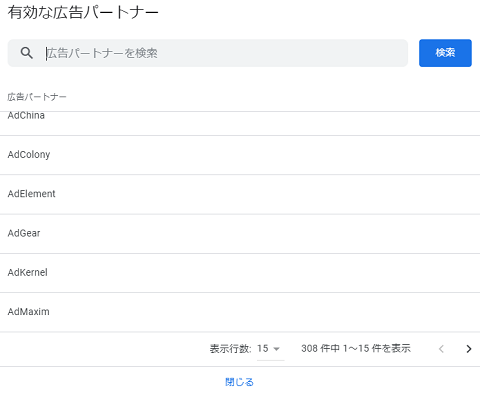
「カスタムリストを使用する」は、広告パートナーを選択できるオプションです。

「カスタム広告パートナーを選択」リンクをクリックすると、 先ほどと似たようなリストが表示され、初期状態ではすべての広告パートナーにチェックが入っています。 すべての広告パートナーのチェックをはずしたりチェックを入れたり、あるいは個別にチェック状態を変更し、 広告パートナーを選択する、ということになります。 が、結局どこがどのような広告を配信するかわかりません。
「キャンセル」で戻り、画面下部の「キャンセル」で設定を終了します。 うっかり「変更を保存」をクリックすると、選択中の設定が保存されてしまいます。 より安全のためには、希望の設定を選択しなおしてから、「キャンセル」がいいでしょう。
AdSense のホームに戻ると、メッセージはやはり表示されたままになっていますので、 「対処」をクリックして設定が変更されていないことを確認してから、「表示しない」をクリックするといいでしょう。 といっても、私は放置しておきますが。
念のため、非表示状態から再度表示するには、画面左側で次のように選択します。
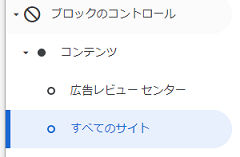
ここから、「カリフォルニア州消費者プライバシー法」の「CCPA 設定を管理」をクリックします。




ウェブ開発に関するトピックは、「ウェブ開発トップ」にまとめられています。